Вы когда-нибудь пытались синхронизировать контакты с iPhone в Gmail для резервного копирования? Как ты это делаешь? Вы встречали какие-то проблемы?
Какие самые важные данные на вашем iPhone? Несомненно, ответ - контакты. Многие потребители по некоторым причинам имеют привычку синхронизировать контакты iPhone с Gmail и другими местами, например, сменить новый iPhone, сломался старый iPhone или просто для резервного копирования.
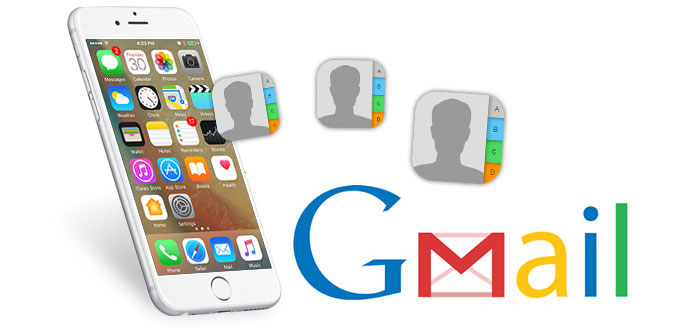
Однако даже для некоторых постоянных пользователей iOS перенос контактов с iPhone на Gmail не так прост. Поэтому в этой статье мы покажем вам подробные способы резервного копирования контактов iPhone, то есть синхронизации контактов iPhone с Gmail.
Нажмите здесь, чтобы узнать больше информации о Как извлечь контакты из резервной копии iPhone.
Если вы хотите синхронизировать контакты iPhone с Gmail, первым делом вы должны экспортировать контакты с iPhone X / 8/7 / SE / 6s Plus / 6s / 6 Plus / 6 / 5s / 5c / 5 / 4S / 3GS к вашему компьютеру (Windows или Mac) и войдите в свою учетную запись Gmail, введя учетные данные своей учетной записи (подробные шаги будут описаны ниже). Эта статья предоставляет 2 варианта вашей информации для перемещения контактов с iPhone на компьютер в качестве первого шага.
Чтобы быстро найти лучший способ переноса контактов iPhone в Gmail, мы искренне рекомендуем мощный инструмент переноса контактов iPhone, Фонетранс чтобы помочь вам сделать эту работу. Всего за несколько кликов вы можете легко скопировать контакты с iPhone на ПК / Mac. Сначала вам необходимо скачать и установить его на свой компьютер.
Шаг 1 Запустите программное обеспечение

Запустите приложение переноса контактов iPhone на своем компьютере и подключите iPhone к нему через USB-кабель. Это программное обеспечение автоматически распознает ваш iPhone и покажет его основную информацию в интерфейсе.
Шаг 2 Выберите контакты iPhone

Нажмите Контакты в левом списке. Он позволяет просматривать подробную информацию о каждом контакте, поэтому очень удобно выбирать контакты, которые вы хотите передать.
Шаг 3 Синхронизировать контакты iPhone с ПК / Mac

После выбора всех предпочитаемых контактов iPhone, вкладка Импорт/Экспорт кнопка в верхнем списке. выбирать Экспорт выбранных контактов or Экспортировать все контакты в соответствии с вашими потребностями. Позволяет экспортировать контакты в файл CSV, Файл vCard, Адресная книга Windows, OutLook и т. Д. Перейдите на вкладку с выходным способом и выберите папку с целевым файлом во всплывающем окне. Затем нажмите OK.
Почти в то же время контакты iPhone будут сохранены на вашем компьютере. После этого вы можете свободно передавать эти контакты iPhone в Gmail.
Вам также понравится читать: Восстановление контактов Android из Gmail.
Несмотря на то, что мы знаем, что многие люди не хотят использовать iCloud для резервного копирования своих контактов, это все еще вариант. Когда вы используете iCoud для экспорта ваших контактов iPhone, вы должны сделать некоторые настройки на вашем iPhone. Нажмите Настройки значок на вашем iPhone -> нажмите ICloud чтобы войти в настройки iCloud -> убедитесь, что ползунок Контакты включен -> перейдите к www.icloud.com на вашем компьютере -> войдите в iCloud -> нажмите Контакты значок -> найти интерфейс все контакты -> щелкните левой кнопкой мыши на Настройки , чтобы выбрать Экспорт vCard ![]() -> найти экспортированные контакты iPhone на вашем компьютере.
-> найти экспортированные контакты iPhone на вашем компьютере.
Таким образом, из 10 сложных шагов вы узнаете, почему люди редко выбирают iCloud для резервного копирования своих контактов и других данных со своего iPhone на компьютер и Gmail. Кроме того, iCloud не является безопасным способом импорта ваших контактов и особенно некоторых важных сообщений на ваш iPhone.
Необходимо знать: что отличает FoneTrans от iCloud, так это то, что FoneTrans может импортировать контакты iPhone в другие форматы, такие как .scv, .vcf (vCard), чтобы вы могли импортировать контакты iPhone в другие места, такие как Outlook, Windows Address Book, Hotmail , AOL, Yahoo, Gmail. В то время как iCloud может помочь вам экспортировать контакты iPhone только в формате .vcf, этот формат поддерживается только Gmail.
Не пропустите: Как восстановить пароль и учетную запись Gmail.
Некоторые люди хотят сохранить свои контакты только на Windows или Mac, в то время как другие хотят сделать двойную страховку для своих контактов. Выполните следующие шаги, чтобы импортировать контакты iPhone в Gmail.
Шаг 1 Перейдите к www. Gmail.com
Введите свой личный аккаунт Gmail и ключевые слова, чтобы войти в свой Gmail. И переключиться на контакты как следующая картина:
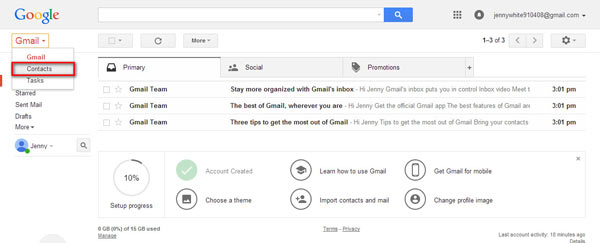
Шаг 2 Найдите Все контакты на новой странице, и нажмите «еще», чтобы получить Импортировать как показано ниже:
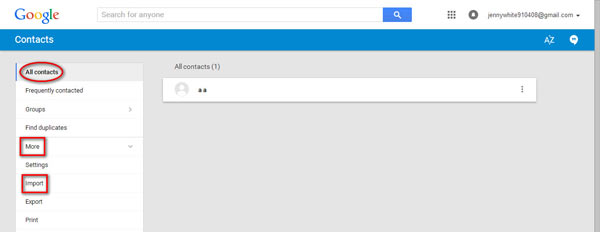
Если вы встретите следующее сообщение, нажмите «Перейти к старым контактам», чтобы продолжить.
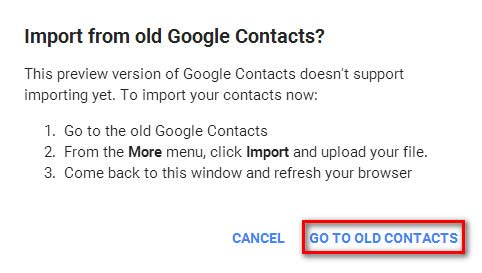
Или вы встретите эту страницу:
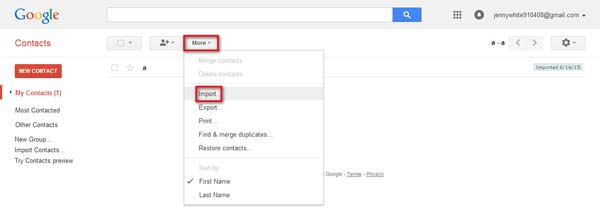
Шаг 3 Нажмите Выберите Файл найти контакты с вашего компьютера, которые вы хотите перенести в Gmail. А затем нажмите Импортировать синхронизировать контакты iPhone с Gmail.
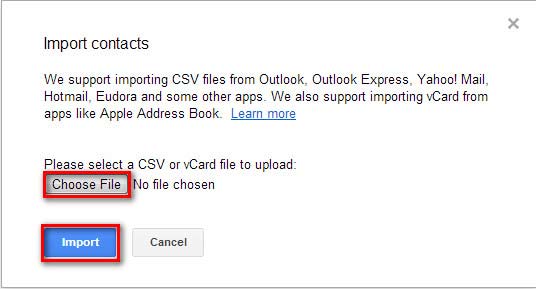
Шаг 4 Вы сохраните свои контакты iPhone на Gmail.
Конечно, вы также можете синхронизировать контакты Android из Android в Google если вы используете телефон Android.